วิธีค้นหาใบหน้าบนเว็บโดยใช้ Face Search Engine
เราชอบเสิร์ชเอ็นจิ้นเพราะมันเป็นหน้าต่างของเว็บ อย่างที่คนส่วนใหญ่พูดกัน และนั่นเป็นความจริงอย่างยิ่ง มีหลายสิ่งหลายอย่างบนเว็บในปัจจุบันที่ยากต่อการค้นหาหากไม่มีเครื่องมือค้นหา และบางสิ่งเหล่านั้นคือใบหน้า เป็นไปได้ว่าอาจมีบางครั้งในชีวิตของคุณที่คุณรู้สึกว่าจำเป็นต้องค้นหาใบหน้า เราไม่แน่ใจว่าทำไมคุณถึงต้องการทำแบบนั้น แต่เพื่อให้แน่ใจว่าคุณมีเครื่องมือที่เหมาะสมเมื่อถึงเวลา เราจึงตัดสินใจสร้างเครื่องมือค้นหาใบหน้าที่ดีที่สุดสำหรับการค้นหา(Face Search Engines for finding faces)ใบหน้า
เครื่องมือค้นหาการจดจำใบหน้า
ขณะนี้ เว็บเต็มไปด้วยเครื่องมือดังกล่าว แต่ควรเน้นที่เครื่องมือที่มีประวัติดีมากในช่วงหลายปีที่ผ่านมา เมื่อคำนึงถึงสิ่งนั้น เราจะจำกัดตัวเราให้อยู่ในห้าอันดับแรก หรือดีกว่านั้นคือห้าอันดับแรกจากมุมมองของเรา หากคุณไม่ชอบมัน โปรดแบ่งปันความคิดเห็นของคุณในส่วนความคิดเห็น แล้วมาพูดคุยกันที่สมควรได้รับ
วิธีค้นหาใบหน้าในเว็บ
คุณสามารถใช้Face Search Engines ฟรีเหล่านี้ เพื่อค้นหาใบหน้าบนอินเทอร์เน็ต:
- พิมอายส์
- PicTriev
- BetaFace
- Google รูปภาพ
1] พิมอาย
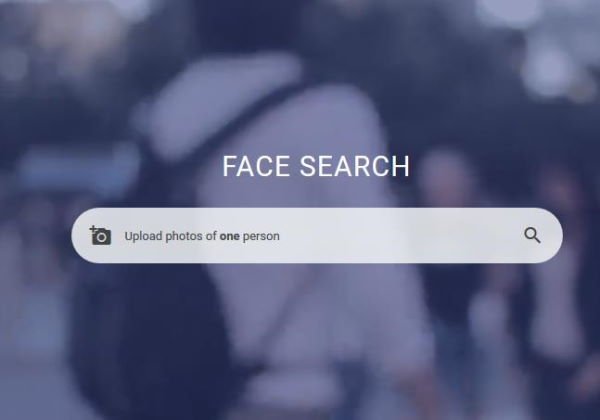
ความสามารถในการค้นหาใบหน้าจากเว็บไซต์กว่า 10 ล้านแห่งเป็นพลังวิเศษที่ยอดเยี่ยม และนั่นคือสิ่งที่พิมอาย(PimEyes)จะมอบให้คุณ ใช่ มันทำงานคล้ายกับGoogle Searchมาก แต่ถ้าคุณไม่ใช่แฟนของพวกในSilicon Valley PimEyesก็เป็นทางเลือกที่ดี
ที่น่าสนใจคือผู้ใช้สามารถค้นหาด้วยภาพถ่ายที่แตกต่างกันสี่ภาพพร้อมกันเพื่อจำกัดผลลัพธ์ให้แคบลง
เคล็ดลับ(TIP) : ลองดูทางเลือกของเครื่องมือค้นหาของ Google(Google search engine alternatives)เช่น Bing, DuckDuckGo เป็นต้น
2] PicTriev

เราพบว่าPicTrievค่อนข้างแตกต่างจากที่อื่นเพราะมันเน้นที่ดาราที่หน้าตาเหมือนกัน หากคุณต้องการกำหนดว่าคนดังที่คุณอาจคล้ายคลึงกันPicTrievเป็นทางออกที่ดีที่สุดของคุณ เพียง(Just)อัปโหลดรูปภาพของคุณ หรือเพิ่มผ่านURLแล้วไปได้เลย
โปรด(Bear)ทราบว่ารองรับเฉพาะ รูปแบบภาพ JPEGและขนาดต้องไม่เกิน 200 KB หากรูปภาพของคุณมีขนาดใหญ่ โปรดย่อให้เล็กลงโดยใช้โปรแกรมแก้ไขรูปภาพก่อนที่จะดำเนินการตามแผนของคุณ
3] BetaFace
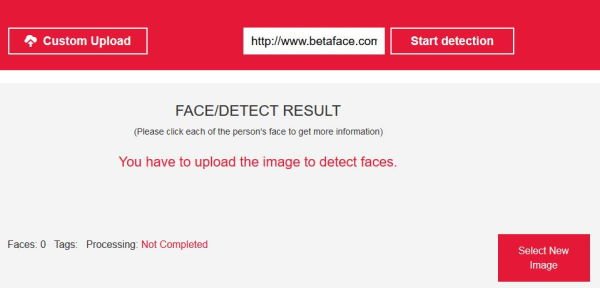
สิ่งที่เรามีในBetaFaceคือโปรแกรมที่คล้ายกับ PicTriev ในการระบุรูปภาพ เพียง(Simply)อัปโหลดรูปภาพ หรือใช้URL ที่ใช้งาน จากนั้นเครื่องมือค้นหาจะแสดงใบหน้าที่คล้ายกันหรือเหมือนกันในระยะเวลาอันสั้น
หากจำเป็น ผู้ใช้สามารถก้าวไปอีกขั้นโดยการเปรียบเทียบใบหน้าจากBetaFaceกับเครื่องมือค้นหาอื่นๆ เช่นWikipediaและอื่นๆ เป็นเครื่องมือออนไลน์ที่สมบูรณ์แบบสำหรับผู้ที่ต้องการเปรียบเทียบรูปภาพจำนวนมาก แม้ว่าเราสงสัยว่าหลายคนจะใช้เพื่อเปรียบเทียบ
ในแง่ของความเร็ว ทั้งหมดขึ้นอยู่กับการตั้งค่าที่คุณเลือก เลือกตัวเลือก Best Face Only เพื่อคุณภาพที่ดีขึ้น แต่คาดว่าการประมวลผลจะใช้เวลานานกว่าปกติเล็กน้อย
อ่าน(Read) : เครื่องมือค้นหาบุคคลที่ดีที่สุดเพื่อค้นหาใครก็ตามได้อย่าง(Best People Search Engines to Find Anyone easily)ง่ายดาย
4] Google รูปภาพ

ถึงตอนนี้ เราทุกคนน่าจะเคยได้ยินเกี่ยวกับGoogle Searchเนื่องจากเป็นแพลตฟอร์มเครื่องมือค้นหาอันดับหนึ่งของโลก ตอนนี้ เราสงสัยว่าคุณต้องเคยได้ยินเกี่ยวกับGoogle Imagesแต่คุณรู้หรือไม่ว่ามีความสามารถในการค้นหาด้วยรูปภาพแทนที่จะเป็นข้อความ ใช่มันเป็นไปได้
เข้าไปที่เว็บไซต์ คุณสามารถเลือกคลิกที่ไอคอนกล้องเพื่ออัปโหลดภาพ แล้วค้นหา ผลการค้นหามักจะแสดงภาพที่แน่นอนหรืออื่น ๆ ที่คล้ายคลึงกัน คุณเห็นไหม วิธีนี้เหมาะอย่างยิ่งเมื่อคุณต้องการค้นหาใบหน้าที่ต้องการ และเนื่องจากนี่คือGoogleโอกาสของความสำเร็จจึงค่อนข้างสูง
มีวิธีอื่นๆ ในการปรับปรุงผลการค้นหาของคุณ หลังจากค้นหารูปภาพแล้ว โปรดเพิ่ม “ &imgtype=face ” ลงในURLจากนั้นกดปุ่มEnterบนแป้นพิมพ์ของคุณ และ voila, magic
อ่านต่อไป(Read next) : วิธีค้นหารูปภาพที่คล้ายกันทางออนไลน์โดยใช้การค้นหารูปภาพแบบย้อน(How to find Similar Images Online using Reverse Image Search)กลับ
เราพลาดอะไรไปหรือเปล่า?(Did we miss any?)
Related posts
วิธีการเปลี่ยนค่าเริ่มต้น Search Engine ใน Edge Chromium browser
SEO Tips พื้นฐานที่จะได้รับ Search Engine Ranking ดีกว่า
Add Custom Search Engine ถึง Chrome or Edge browser
Best Meta Search Engine List
20 Best Torrent Search Engine ที่ยังคงทำงานในปี 2021
ป้องกันผู้ใช้จากการจัดทำดัชนีเฉพาะ Paths ใน Search Index - Windows 10
วิธีเปิดใช้งานหรือปิดใช้งาน Search Box บน New Tab page ใน Edge
วิธีการบล็อก Microsoft Bing Search installation ใน Office 365
Microsoft Bing มีความปลอดภัยและเป็นส่วนตัวมากกว่า Google Search อย่างไร
Microsoft Outlook Search สีเทาออกหรือไม่ทำงาน
ล้าง windows 10 Search History และลบ Recent Activities
Windows.edb file ใน Windows 10 คืออะไร
Tab ถึง Search ใน Firefox คืออะไรและวิธีการปิดการใช้งาน?
วิธีรีเซ็ตการตั้งค่า Windows Search เป็นค่าเริ่มต้นใน Windows 10
Clean ขึ้น Google Search Results Page เพื่อแสดงการเชื่อมโยงเท่านั้นอินทรีย์
วิธีการเปิดใช้งาน Legacy Search Box ใน File Explorer ของ Windows 10
วิธีการสร้าง Bing Search Result Collections โดยใช้ My Collections feature
ป้องกันผู้ใช้จากการปรับเปลี่ยน Search Index Locations ใน Windows 10
Best ฟรี Job Search Sites สำหรับการค้นหางานออนไลน์
Windows 10 Search Indexer and Indexing Tips & Tricks
